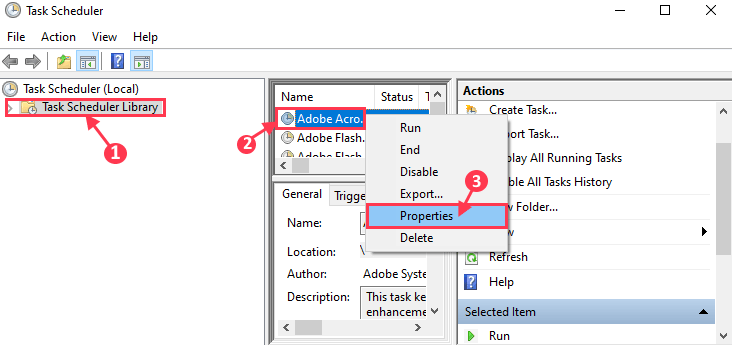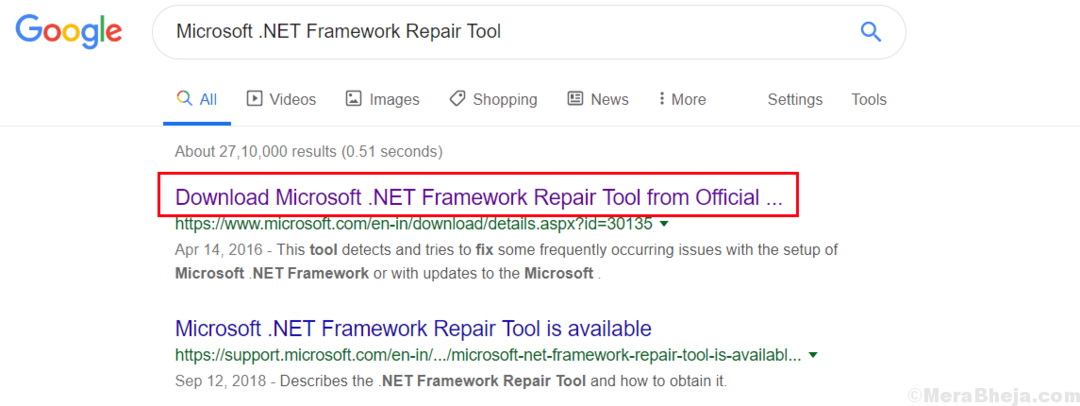Door Sukanya K M
verander windows 10 IP:- Het IP-adres van uw systeem bepaalt de uniciteit van uw pc. Elk systeem is voorzien van een IP-adres waarmee de locatie van het systeem eenvoudig kan worden gevolgd. Maar meestal had u de behoefte gevoeld om het IP-adres van uw systeem te wijzigen. Stel dat u een video probeert te downloaden op uw school of op kantoor. De organisatie zou bepaalde sites hebben geblokkeerd voor sommige bij haar geregistreerde IP-adressen voor toegang tot internet. Het kan zijn dat u de video dringend moet downloaden en als het IP-adres is wat u ervan weerhoudt om dit te doen, kom er dan gewoon overheen. Het enige dat u hoeft te doen, is enkele eenvoudige taken te volgen en deze te wijzigen in degene die toegang heeft tot alle sites. Geloof me, dit wordt super leuk en je zult er dol op zijn.
Een IP-adres is een 32-bits numeriek adres dat op uw pc wordt weergegeven als vier cijfers, gescheiden door punten. Sommige IP-beleidsregels kunnen u vragen om het IP-adres te wijzigen, zelfs om veiligheidsredenen.
Aanbevolen: DNS-adres bekijken in Windows 10
STAPPEN OM HET IP-ADRES IN WINDOWS 10. TE WIJZIGEN
STAP 1
- Om te beginnen vindt u rechtsonder op uw bureaublad het internetpictogram op de taakbalk. Klik er met de rechtermuisknop op. Kies de optie Open netwerk en deelcentrum door er gewoon in te klikken.

STAP 2
- Het venster wordt geopend in het Configuratiescherm. Nu vindt u in het rechterdeelvenster een optie met de naam Bekijk je actieve netwerken. Daaronder vul je de Verbindingen optie die bepaalt met welk netwerk u momenteel bent verbonden. Klik erop.

STAP 3
- Het venster met de titel Wi-fi/Wireless Network Connection-status wordt geopend. Daaronder vindt u de optie van: Eigendommen. Klik erop.
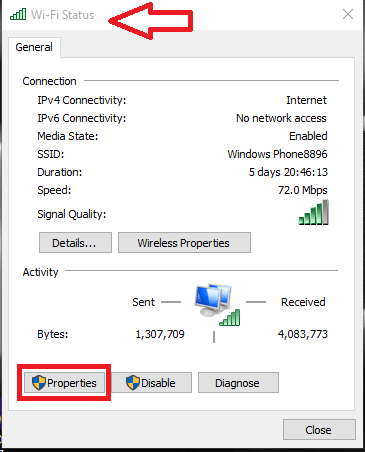
STAP 4
- Het venster Wi-fi-eigenschappen wordt geopend zoals weergegeven in de onderstaande schermafbeelding. Markeer op het vak dat links van de optie verschijnt Internetprotocol versie 4 (TCP/IPv4). Dit vertelt het protocol dat uw internet gebruikt voor de overdracht van gegevens in het netwerk. Kies nu de optie Eigendommen onder het.
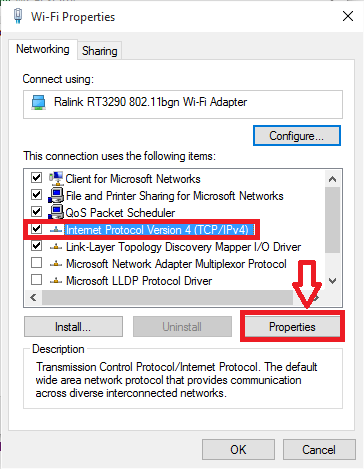
STAP 5
- De standaardoptie is: Automatisch het IP-adres verkrijgen. Om de beoogde taak te volbrengen, moet u de optie kiezen: Gebruik het volgende IP-adres:. Vul de vereiste gegevens in, zoals het IP-adres, het subnetmasker en de standaardgateway in de daarvoor bestemde tekstvakken. Klik op de OK-knop als u hiermee klaar bent.
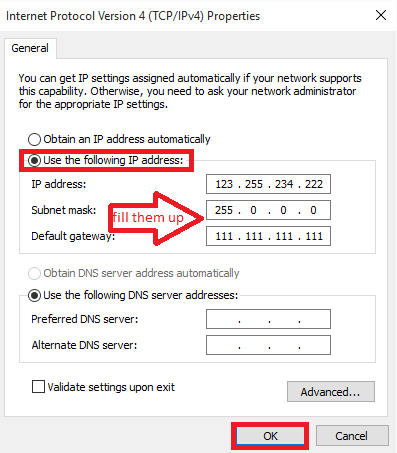
Dat is het. Ik hoop dat dit nuttig voor je is. Probeer het eens!